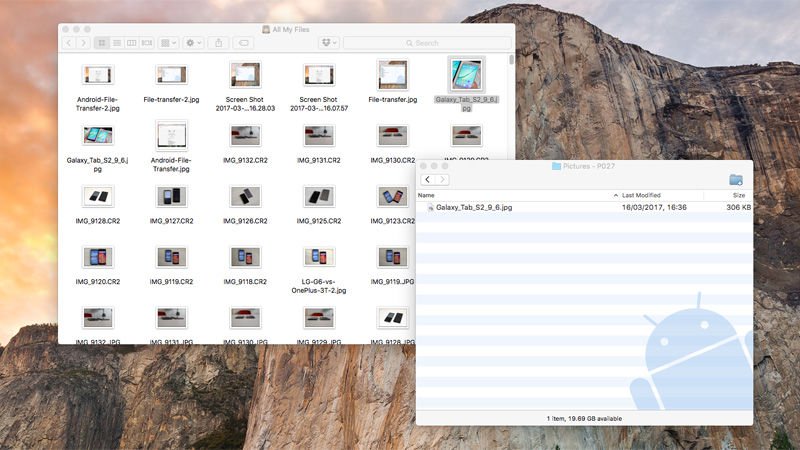Chociaż wielu użytkowników korzysta z łat Synchronizacja między urządzeniami Apple, takimi jak iPhone, iPad i Mac, jest mnóstwo z nas, którzy używają smartfona z Androidem. Tam to powiedzieliśmy.
Jeśli tak się stanie, prawdopodobnie będziesz chciał zsynchronizować pewne informacje między telefonem Android a komputerem Macintosh, takimi jak kontakty, kalendarz i czasami pliki.
Magazynowanie w chmurze i ogólny wzrost cloud computing pomogły w pewnym stopniu zautomatyzować proces, ale są też ręczne sposoby pobierania plików z komputera Mac na smartfon z Androidem lub synchronizacji informacji między nimi.
Jak synchronizować Android z komputerem Mac: Korzystanie z usług Google
Najlepszym sposobem na zsynchronizowanie informacji między telefonem Android a komputerem Mac jest po prostu korzystanie z usług Google. Obejmują one konto Gmaila, co pozwala na komunikowanie się z aplikacjami firmy Apple na komputerze Mac.
Jeśli nie masz konta pocztowego w Gmailu, zarejestruj się. W zasadzie trzeba będzie, jeśli chcesz zsynchronizować się z komputerem Macintosh. Przepraszamy miłośników iCloud!
Adres poczty elektronicznej Gmail jest kluczem do królestwa Google. Dzięki niemu możesz zalogować się w Chrome, Mapach Google, YouTube, Dysku Google, Zdjęcia i Play Store. Pomoże to zsynchronizować zakładki, ulubione miejsca, filmy, pliki, zdjęcia i inne dane z komputerem Mac.
Oto kilka przykładów, gdzie będzie to najbardziej użyteczne.
( !!! 1 !!!) 
login Google na Androida
Możesz łatwo sprawdzić, które adresy e-mail Google są powiązane z Twoją Telefon z Androidem, jeśli nie masz pewności.
Po prostu wybierz Ustawienia> Usługi Google> Logowanie i zabezpieczenia, aby wyświetlić szczegóły konta. Możesz przełączyć się między kilkoma potrzebnymi za pomocą górnego paska.
Przeglądanie sieci Web
Wystarczy, że używasz tych aplikacji na smartfonie na Androidzie, na przykład Google Chrome będzie zbierał Twoje przeglądy Historii i zakładek. Możesz użyć Chrome na komputerze Mac z tym samym adresem Gmaila, a wszystkie informacje będą tam wyświetlane, odzwierciedlone w telefonie. Jest to bardzo przydatne.
Kliknij tutaj, aby pobrać Chrome z Maca.
Kontakty
Wszystkie kontakty automatycznie zapisają się, jeśli używasz swojego konta Gmail, aby zapisać je w telefonie z Androidem. Wystarczy otworzyć Kontakty, a następnie kliknąć Kontakty> Dodaj konto. Klikając tutaj, zaloguj się na swoje konto Gmail, aby zsynchronizować kontakty z aplikacją Kontakty na swoim komputerze.
Kalendarz
Aby zsynchronizować kalendarz z aplikacji Kalendarz na Androida na komputerze Macintosh, najpierw Otwórz aplikację Kalendarza. Następnie na pasku zadań kliknij opcję Kalendarz> Dodaj konto. Następnie z listy wybierz Google i kliknij Kontynuuj. Możesz tutaj zalogować się na swoje konto Gmail i po zakończeniu synchronizacji. Możesz uruchomić kilka kalendarzy równocześnie w tandemie.
Media
To trochę trudniejsze, ale nie niemożliwe. Trudniejsze jest odtwarzanie muzyki i plików wideo tylko dlatego, że są to większe pliki; Kontakty i znaczniki kalendarza to bardzo małe elementy informacji, które można usłyszeć w urządzeniu i łatwo je pobrać.
Jeśli jednak chcesz przesyłać pliki audio w sposób rurowy, możesz to zrobić, po prostu przenosząc pliki z Twojego Mac na Dysku Google.
Pobierz Dysk Google Drive for Mac.
Wystarczy kliknąć i przeciągnąć pliki audio z komputera Mac do folderu Dysk Google związanego z adresem Gmaila. Następnie możesz przeglądać i odtwarzać te pliki z aplikacji Dysk Google na smartfonie z Androidem.
Pobierz Dysk Google na Androida.
Kliknięcie pliku audio w aplikacji spowoduje jej odtworzenie. Pamiętaj, że przesyłanie strumieniowe za pośrednictwem 4G będzie kosztować więcej niż dane przez sieć Wi-Fi.
Pamiętaj także – telefon Android nie odtwarzał plików iTunes m4a, standardowego formatu pobierania iTunes, Zrzuty CD. To drugie ustawienie jest niemożliwe.
Inne pliki
Świetny sposób przenoszenia plików z komputera Mac na Android i odwrotnie używa aplikacji Android File Transfer
Pobierz Android File Transfer for Mac tutaj.
Potem wystarczy podłączyć smartfon Android do komputera Mac przez kabel USB. Może pojawić się monit w teczce powiadomień, aby zmienić tryb ładowania na tryb transferu. Zrób to, a aplikacja Transfer zostanie otwarta na komputerze Mac. Możesz tam uzyskać dostęp do folderu Music (na przykład) i kliknąć i przeciągnąć do niego pliki. Będziesz mógł odtwarzać pliki muzyczne z wbudowanej aplikacji odtwarzacza multimedialnego w telefonie.
Zobacz też: Jak przenosić zdjęcia z Mac na tablety z Androidem
(! !! 3 !!!)